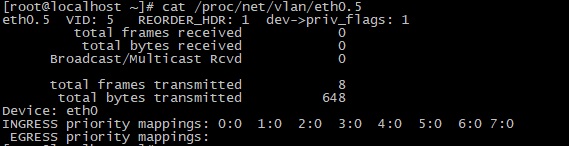- Настройка VLAN интерфейсов в Linux
- Требования к сетевому оборудованию
- Возможные проблемы
- Подготовка для настройки VLAN интерфейсов
- Настройка VLAN в CentOS/RHEL/Fedora Linux
- Конфигурация VLAN в Debian и Ubuntu
- Использование команды vconfig
- Создание устройства VLAN командой ip
- Заключение
- Похожие записи:
- How to configure a VLAN in Linux
- Great Linux resources
- Simple example
- Complex example
- Wrapping up
Настройка VLAN интерфейсов в Linux
VLAN – это аббревиатура, означающая Virtual Local Area Network (виртаульная локальная сеть). На одном физическом порту может совместно существовать несколько VLAN-сетей, которые настраиваются программными средствами Linux, а не конфигурацией физических интерфейсов (но настройка самих интерфейсов тоже требуется). С помощью VLAN можно разделить сетевые ресурсы для использования различных сервисов.
Преимущества VLAN следующие:
- Производительность
- Простота управления
- Безопасность
- Магистральные cоединения (trunk)
- Возможность разделения внутри локальной сети из соображений безопасности
- Отсутствие необходимости настройки аппаратных средств при физическом переносе сервера в другое место.
Требования к сетевому оборудованию
Чтобы использовать VLAN, вам потребуется:
- Коммутатор с поддержкой стандарта IEEE 802.1q в сети Ethernet.
- Сетевая карта, которая работает с Linux и поддерживает стандарт 802.1q .
Возможные проблемы
Наиболее распространенные при настройке VLAN в Linux проблемы следующие:
- Не все сетевые драйверы поддерживают VLAN. Может потребоваться обновление драйвера.
- Возможны проблемы с MTU. Работа VLAN основана на присвоении каждому кадру тега длиной 4 байта, то есть заголовок фактически расширяется с 14 до 18 байт. Тег VLAN содержит идентификатор (VLAN ID) и приоритет.
- Лучше не использовать VLAN ID, равный 1, так как он может быть зарезервирован для административных целей.
Подготовка для настройки VLAN интерфейсов
Сначала убедитесь, что драйвер (модуль) ядра Linux под названием 8021 загружен:
Если он не загружен, загрузите его командой modprobe:
Настройка VLAN в CentOS/RHEL/Fedora Linux
Допустим, нам нужно создать VLAN интерфейс с тегом 100 который будет работать на физическом интерфейсе eth0. Для этого создадим файл /etc/sysconfig/network-scripts/ifcfg-eth0.100 . Узнать название сетевых интерфейсов в системе можно с помощью команды ifconfig.
Создаем новый файл например с помощью редактора vim
# vim /etc/sysconfig/network-scripts/ifcfg-eth0.100
Добавьте в него следующий код
# Конфигурация VLAN с ID – 100 для интерфейса eth0 # DEVICE=eth0.100 BOOTPROTO=none ONBOOT=yes IPADDR=192.168.1.5 NETMASK=255.255.255.0 USERCTL=no NETWORK=192.168.1.0 VLAN=yes Жирным шрифтом выделены строки которые относятся к настройкам VLAN. Остальные настройки аналогичны настройкам на физическом интерфейсе.
Если вам нужна еще одна виртуальная сеть, то создайте новый файл сетевых настроек с нужным тегом VLAN. Что бы изменения вступили в силу, перезапустите сетевую службу
# systemctl restart network
Теперь можно проверить созданные интерфейсы командой ifconfig. Мы должны увидеть наш VLAN интерфейс
Конфигурация VLAN в Debian и Ubuntu
Откройте файл /etc/network/interfaces любым текстовым редактором, например nano
$ sudo nano /etc/network/interfaces
Добавьте в файл следующие строки:
##vlan с ID-100 для интерфейса eth0 with ID - 100 в Debian/Ubuntu Linux## auto eth0.100 iface eth0.100 inet static address 192.168.1.200 netmask 255.255.255.0 vlan-raw-device eth0
auto eth0.100 — «поднимать» интерфейс при запуске сетевой службы
iface eth0.100 — название интерфейса
vlan-raw-device— указывает на каком физическом интерфейсе создавать VLAN.
Сохраните и закройте файл. После чего перезапустите сеть.
systemctl restart network
Важно! Если у вас используется Ubuntu версии 17.10 и выше, то необходимо установить пакет ifupdown или настраивать VLAN интерфейсы через netplan
Использование команды vconfig
Также существует команда vconfig. Она позволяет вам создавать и удалять устройства VLAN в ядре с поддержкой VLAN. Устройства VLAN – это виртуальные Ethernet-устройства, которые представляют виртуальные локальные сети в физической. Это еще один метод настройки VLAN. Чтобы добавить VLAN с ID 5 для интерфейса eth0 выполните следующую команду:
Команда vconfig add создает на интерфейсе eth0 VLAN-устройство, в результате чего появляется интерфейс eth0.5. Теперь с помощью ifconfig настроим ip адрес
# ifconfig eth0.5 192.168.1.100 netmask 255.255.255.0 broadcast 192.168.1.255 up
Для получения подробной информации об интерфейсе выполните:
Учтите, что после перезагрузки системы этот интерфейс будет удален.
Для удаления интерфейса вручную выполните следующие действия:
# ifconfig eth0.5 down # vconfig rem eth0.5
Создание устройства VLAN командой ip
Для интерфейса eth0 и VLAN ID 10 выполните следующие команды:
# ip link add link eth0 name eth0.10 type vlan id 10 # ip -d link show eth0.10
Устройство нужно активировать и присвоить ему IP-адрес:
# ip addr add 192.168.1.200/24 brd 192.168.1.255 dev eth0.10 # ip link set dev eth0.10 up
Весь трафик пойдет через интерфейс eth0 с тегом VLAN 10. Его смогут принять только устройства, которым сообщено о VLAN, остальные будут отклонять трафик.
Следующие команды позволяют удалить VLAN ID:
# ip link set dev eth0.10 down # ip link delete eth0.10
Этот интерфейс также будет удален после перезагрузки системы
Заключение
Настроить VLAN относительно несложно, но в конфигурации и используемых командах есть огромное количество различных тонкостей, которые при необходимости можно выяснить, обратившись к man-страницам соответствующих команд.
Если вы нашли ошибку, пожалуйста, выделите фрагмент текста и нажмите Ctrl+Enter.
Похожие записи:
How to configure a VLAN in Linux
These VLAN configuration examples can help you get your Red Hat Enterprise Linux networks set up correctly.
All but the smallest networks are typically split into Virtual Local Area Networks (VLANs, for short), and I discussed VLAN basics a the previous article. Understanding how to properly configure and troubleshoot VLANs can save you hours of back-and-forth with your network team. In this article, cover VLAN configuration in Red Hat Enterprise Linux (RHEL) systems. By the end of this article, you should be pretty comfortable configuring VLANs on RHEL.
Great Linux resources
With the background knowledge out of the way, It’s time to get your hands dirty with configuration. I’ll start with the most basic VLAN configuration: no VLAN.
Simple example
One of the most common topologies that you will encounter as a sysadmin is a host connected to a switch’s access port. VLAN configuration is handled on the switch, and you configure the interface without any regard for the underlying network topology.
In the simple topology without VLANs that I discussed previously, your hosts are on the same VLAN and IP subnet. The interface configuration is a simple, static IP address:
# ip addr sh eth0 2: eth0: mtu 1500 qdisc pfifo_fast state UP group default qlen 1000 link/ether 52:54:00:82:d6:6e brd ff:ff:ff:ff:ff:ff inet 192.168.1.100/24 brd 192.168.1.255 scope global noprefixroute eth0 valid_lft forever preferred_lft forever inet6 fe80::5054:ff:fe82:d66e/64 scope link valid_lft forever preferred_lft forever # cat /etc/sysconfig/network-scripts/ifcfg-eth0 TYPE=Ethernet PROXY_METHOD=none BROWSER_ONLY=no BOOTPROTO=none DEFROUTE=yes IPV4_FAILURE_FATAL=no NAME=eth0 UUID=04cb4fa6-f820-45c0-b847-df94e9628bc5 DEVICE=eth0 ONBOOT=yes GATEWAY=192.168.1.254 IPADDR=192.168.1.100 NETMASK=255.255.255.0 The above configuration is probably familiar to most who have administered a Linux server. There isn’t any VLAN configuration on the host, but the switch is likely configured to place the host on a particular VLAN.
Complex example
Next, take a look at a more complex topology. In the topology below, you can see a host (A KVM hypervisor, for example) connected to a switch’s trunk port with three VLANs involved. The first is VLAN 100, which is carried untagged across the port because it’s the native VLAN. The second and third VLAN (200 and 300) are carried across the trunk with an 802.1Q tag. Therefore, you need to configure your host to recognize that VLANs are involved here:
First, ensure that the 802.1Q kernel module is loaded. In practice, this module is automatically loaded if you configure a VLAN subinterface. However, I’ll manually enable it for the sake of demonstration:
# lsmod | grep 8021q # modprobe 8021q # lsmod | grep 8021q 8021q 33208 0 garp 14384 1 8021q mrp 18542 1 8021q Like most network configurations, you set up VLANs in the appropriate /etc/sysconfig/network-scripts interface configuration file. This network configuration looks like any other interface with a few important distinctions. First, specify the interface name in the form of parentInterface.vlanID . This practice associates the VLAN with the appropriate parent interface. Second, use the VLAN=yes directive to configure this subinterface as a VLAN.
You already saw the configuration necessary for the untagged (native) VLAN: It’s the same configuration that used above for eth0. The output below shows the configuration that is needed for VLANs 200 and 300:
# cat /etc/sysconfig/network-scripts/ifcfg-eth0.200 TYPE=Ethernet PROXY_METHOD=none BROWSER_ONLY=no BOOTPROTO=none DEFROUTE=yes IPV4_FAILURE_FATAL=no NAME=eth0.200 UUID=04cb4fa6-f820-45c0-b847-df94e9628bc5 DEVICE=eth0.200 ONBOOT=yes IPADDR=192.168.2.100 NETMASK=255.255.255.0 VLAN=yes # cat /etc/sysconfig/network-scripts/ifcfg-eth0.300 TYPE=Ethernet PROXY_METHOD=none BROWSER_ONLY=no BOOTPROTO=none DEFROUTE=yes IPV4_FAILURE_FATAL=no NAME=eth0.300 UUID=04cb4fa6-f820-45c0-b847-df94e9628bc5 DEVICE=eth0.300 ONBOOT=yes IPADDR=192.168.3.100 NETMASK=255.255.255.0 VLAN=yes Once your VLANs have been configured, perform a quick restart of the network service to bring up the interfaces. You should then be able to see your new VLAN interfaces:
# systemctl restart network # ip --br link show lo UNKNOWN 00:00:00:00:00:00 eth0 UP 52:54:00:82:d6:6e eth0.200@eth0 UP 52:54:00:82:d6:6e eth0.300@eth0 UP 52:54:00:82:d6:6e # ip --br addr sh lo UNKNOWN 127.0.0.1/8 ::1/128 eth0 UP 192.168.1.100/24 fe80::5054:ff:fe82:d66e/64 eth0.200@eth0 UP 192.168.2.100/24 fe80::5054:ff:fe82:d66e/64 eth0.300@eth0 UP 192.168.3.100/24 fe80::5054:ff:fe82:d66e/64 The output above clearly shows that you have two new interfaces: eth0.200 and eth0.300. These interfaces correspond to the VLANs that you configured, and any packets sent out of these interfaces will be tagged with the appropriate VLAN ID on the trunk.
Recall that trunks add an 802.1Q field to the Ethernet header to provide the upstream device with the appropriate VLAN ID. Now that you have some VLANs configured, you can see the 802.1Q field in a packet capture, as shown below. Notice that the VLAN ID of 200 corresponds to your configured VLAN subinterface:
Wrapping up
That’s really all there is to configuring VLANs in Red Hat Enterprise Linux, at least on the server side. Your network team also needs to create the VLANs on the upstream switch and ensure that the port is correctly configured for trunking. If you need more VLANs (and you probably will), then you can create additional interface files.
[Want to try out Red Hat Enterprise Linux? Download it now for free.]